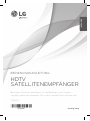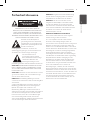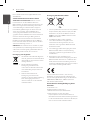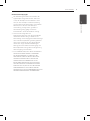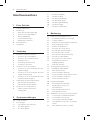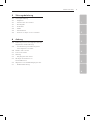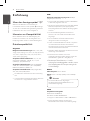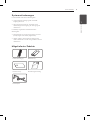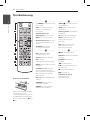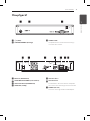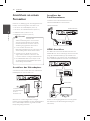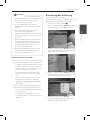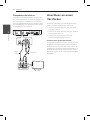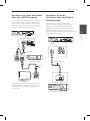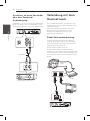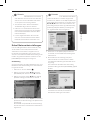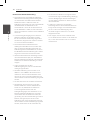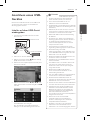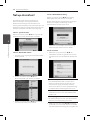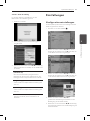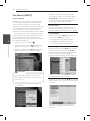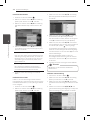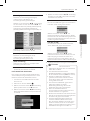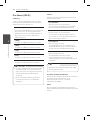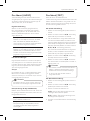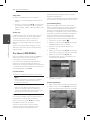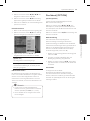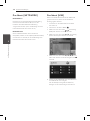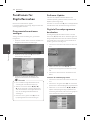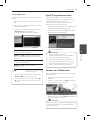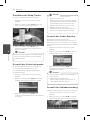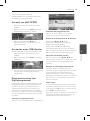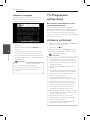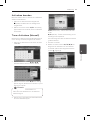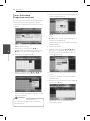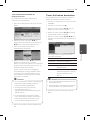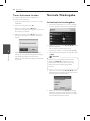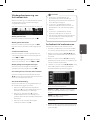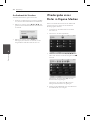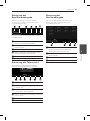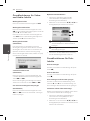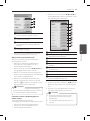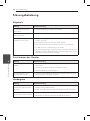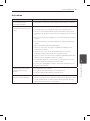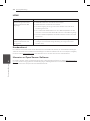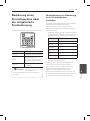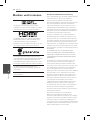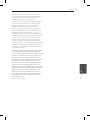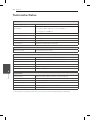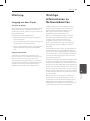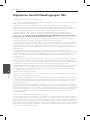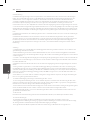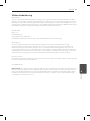BEDIENUNGSANLEITUNG
HDTV
SATELLITENEMPFÄNGER
TN530V
www.lg.com
Bitte lesen Sie dieses Handbuch vor der Bedienung des Gerätes
sorgfältig durch und bewahren Sie es zum späteren Nachschlagen auf.
DEUTSCH


1 Erste Schritte
Erste Schritte
3
Erste Schritte
1
Sicherheitshinweise
ACHTUNG
STROMSCHLAGGEFAHR
NICHT ÖFFNEN
ACHTUNG: UM DIE GEFAHR VON STROMSCHLÄGEN
ZU VERMEIDEN, DAS GEHÄUSE (BZW. DIE
RÜCKSEITE) NICHT ABNEHMEN UND/ODER DAS
GERÄT SELBST REPARIEREN. ES BEFINDEN SICH
KEINE BAUTEILE IM GERÄT, DIE VOM BENUTZER
REPARIERT WERDEN KÖNNEN. REPARATUREN STETS
VOM FACHMANN AUSFÜHREN LASSEN.
Der Blitz mit der Pfeilspitze im
gleichseitigen Dreieck dient dazu,
den Benutzer vor unisolierten und
gefährlichen spannungsführenden
Stellen innerhalb des
Gerätegehäuses zu warnen, an denen die
Spannung groß genug ist, um für den Menschen
die Gefahr eines Stromschlages zu bergen.
Das Ausrufezeichen im
gleichseitigen Dreieck dient
dazu, den Benutzer auf wichtige
vorhandene Betriebs- und
Wartungsanleitungen in der
produktbegleitenden Dokumentation hinzuweisen.
ACHTUNG: UM BRANDGEFAHR UND DIE GEFAHR
EINES STROMSCHLAGES ZU VERMEIDEN, SETZEN
SIE DAS GERÄT WEDER REGEN NOCH SONSTIGER
FEUCHTIGKEIT AUS.
ACHTUNG: Installieren Sie das Gerät nicht in einem
geschlossenen Raum, z. B. in einem Bücherregal
oder an einem ähnlichen Ort.
VORSICHT: Die Belüftungsönungen niemals
verdecken. Das Gerät immer laut Herstellerangaben
anschließen.
Schlitze und Önungen im Gehäuse dienen der
Belüftung, gewährleisten einen störungsfreien
Betrieb des Gerätes und schützen es vor
Überhitzung. Önungen sollten niemals durch
Aufstellen des Gerätes auf einem Bett, Sofa, Teppich
oder ähnlichen Untergründen verdeckt werden.
Das Gerät sollte nicht z. B. in einem Bücherregal
oder Schrank aufgestellt werden, wenn keine
ausreichende Belüftung gewährleistet werden kann
oder die Anleitungen missachtet wurden.
VORSICHT: Angaben zur Geräteidentizierung
und zur Stromversorgung nden Sie auf dem
Hauptetikett an der Unterseite des Gerätes.
VORSICHT: Für dieses Gerät sollte nur der
mitgelieferte Netzadapter verwendet werden.
Es sollte kein Netzteil eines anderen Gerätes
oder Herstellers verwendet werden. Bei Einsatz
eines anderen Netzkabels oder Netzteils besteht
die Gefahr von Schäden am Gerät und der
Garantieanspruch erlischt.
VORSICHTSHINWEISE zum Netzkabel
Die meisten Geräte sollten an einen eigenen
Stromkreis angeschlossen werden.
D. h. eine separate Steckdose ohne weitere
Anschlüsse oder Zweigleitungen, über die
ausschließlich dieses Gerät mit Strom versorgt wird.
Beachten Sie hierzu die technischen Daten des
Gerätes in diesem Benutzerhandbuch. Steckdosen
niemals überlasten. Bei überlasteten, lockeren oder
beschädigten Steckdosen, Verlängerungskabeln,
bei abgenutzten Kabeln oder beschädigter
Isolierung besteht die Gefahr von Stromschlägen
oder Bränden. Die Gerätekabel sollten regelmäßig
überprüft werden. Bei Beschädigungen oder
Abnutzungen der Kabel sofort den Netzstecker
ziehen und das Kabel von einem qualizierten
Techniker durch ein gleiches Modell austauschen
lassen. Das Netzkabel vor mechanischen
Beschädigungen, schützen, wie z. B. Verdrehen,
Knicken, Eindrücken, Einklemmen in einer Tür oder
Darauftreten. Achten Sie besonders auf die Stecker,
Steckdosen und den Bereich, an dem das Kabel aus
dem Gerät austritt. Ziehen Sie zum Unterbrechen
der Stromversorgung den Netzstecker. Achten
Sie beim Aufstellen des Gerätes darauf, dass der
Netzstecker leicht erreichbar bleibt.

Erste Schritte
4
Erste Schritte
1
Dieses Gerät besitzt eine tragbare Batterie oder
Akku-Batterie.
Sicherheitshinweise zum Herausnehmen
der Batterie aus dem Gerät: Führen Sie zum
Herausnehmen der alten Batterie bzw. des
Batteriepakets die Einzelschritte zum Einlegen der
Batterie in umgekehrter Reihenfolge durch. Um
eine Gefährdung der Umwelt sowie mögliche
Gesundheitsgefährdungen von Menschen und
Tieren zu vermeiden, sollten Altbatterien in
einen geeigneten Behälter einer Sammelstelle
gegeben werden. Altbatterien niemals zusammen
mit dem Hausmüll entsorgen. Bitte geben Sie
Altbatterien an einer kostenlosen Sammelstelle
für Batterien und Akku-Batterien ab. Die Batterie
keiner extremen Hitze aussetzen, wie z. B. direkter
Sonneneinstrahlung, Feuer o. ä.
VORSICHT: Das Gerät darf nicht mit Wasser (Tropf-
oder Spritzwasser) in Berührung kommen und es
sollten keine mit Flüssigkeit gefüllten Behälter auf
das Gerät gestellt werden, wie z. B. Vasen.
Entsorgung von Altgeräten
1. Alle Elektro-und Elektronik-Altgeräte
müssen getrennt vom Hausmüll über
dafür staatlich vorgesehenen Stellen
entsorgt werden.
2. Mit der ordnungsgemäßen
Entsorgung des alten Geräts
vermeiden Sie Umweltschäden und
eine Gefährdung der persönlichen
Gesundheit.
3. Weitere Informationen zur
Entsorgung des alten Geräts
erhalten Sie bei der Stadtverwaltung,
beim Entsorgungsamt oder in
dem Geschäft, wo Sie das Produkt
erworben haben.
Entsorgung alter Batterien/Akkus
Pb
1. Dieses Symbol kann mit chmeischen Symbolen
für Quecksilber (HG), Kadmium (Cd) oder Blei
kombiniert sein, wenn die Batterie mehr als
0,0005% Quecksilber, 0,002% Kadmium oder
0,004% Blei enthält.
2. Alle Batterien/Akkus sollten getrennt
vom Hausmüll über die ausgewiesenen
Sammelstellen entsorgt werden, die von
staatlichen oder regionalen Bohörden dazu
bestimmt wurden.
3. Die ordnungsgemäße Entsorgung lhrer alten
Batterien/Akkus hilft bei der Vermeidung
möglicher negativer Folgen für Mensch, Tier
und Umwelt.
4. Beim Wunsch nach ausführlicheren
informationen über die Entsorgung Ihrer alten
Batterien/Akkus wenden Sie sich bitte an lhre
Stadt-/oder Gemeindeverwaltung, die für Sie
zuständige Abfallbehörde oder das Geschäft, in
dem Sie das Produkt gekauft haben.
Hiermit erklärt LG Electronics, dass diese(s)
Produkt(e) die grundlegenden Anforderungen
und die sonstigen Bestimmungen der Richtlinien
2004/108/EC, 2006/95/EC, 2009/125/EC und
2011/65/EU erfüllt/erfüllen.
Kontaktbüro für die Regelbefolgung dieses
Produktes:
LG Electronics Inc.
EU Representative, Krijgsman 1,
1186 DM Amstelveen, The Netherlands
y
Bitte beachten Sie, dass dies KEIN
Ansprechpartner für den Kundendienst ist.
Informationen zu Kundedienstleistungen nden
Sie auf der Garantiekarte oder beim Händler, bei
dem Sie dieses Gerät erworben haben.

Erste Schritte
5
Erste Schritte
1
Hinweise zum Copyright
y
Das Aufnahmegerät sollte ausschließlich für
legale Kopien eingesetzt werden. Stellen Sie
sicher, ob das Kopieren von Inhalten in dem
Land, in dem die Kopie erstellt wird, zulässig
ist. Das Kopieren urheberrechtlich geschützten
Materials, wie z. B. Filme oder Musik, ist
nicht zulässig, solange keine gesetzliche
Ausnahmeregelung gültig ist oder das
Einverständnis des Rechteinhabers vorliegt.
y
Dieses Gerät verfügt über ein
Copyrightschutzsystem, das durch US-Patente
und andere Besitzrechte geschützt ist. Die
Verwendung dieser Copyrightschutztechnologie
muss von Rovi Corporation genehmigt werden
und ist ausschließlich für den Heimgebrauch
und andere eingeschränkte Vorführungen
zulässig, falls keine andere Genehmigung von
Rovi Corporation vorliegt. Reverse-Engineering
oder Zerlegung sind verboten.
y
ES IST ZU BEACHTEN, DASS NICHT JEDER HIGH
DEFINITION-FERNSEHER VOLL KOMPATIBEL
MIT DIESEM PRODUKT IST UND DASS BEI
DER DARSTELLUNG DES BILDES ARTEFAKTE
AUFTRETEN KÖNNEN. BEI FEHLERHAFTER
ANZEIGE EINES 625-PROGRESSIVE SCAN-
BILDES WIRD EMPFOHLEN, DEN ANSCHLUSS
AUF DEN AUSGANG ‘STANDARD DEFINITION’
EINZUSTELLEN. SETZEN SIE SICH BEI FRAGEN
ZUR KOMPATIBILITÄT DES FERNSEHERS MIT
DIESEM 625p-FESTPLATTENREKORDER BITTE MIT
UNSEREM KUNDENDIENST IN VERBINDUNG.

Inhaltsverzeichnis
6
Inhaltsverzeichnis
1 Erste Schritte
3 Sicherheitshinweise
8 Einführung
8 – Über das Anzeigesymbol “7”
8 – Hinweise zur Kompatibilität
8 – Dateikompatibilität
9 – Systemanforderungen
9 – Mitgeliefertes Zubehör
10 Fernbedienung
11 Hauptgerät
2 Verbinden
12 Anschluss an einen Fernseher
12 – Anschluss des Netzadapters
12 – Anschluss der Satellitenantenne
12 – HDMI-Anschluss
13 – Einstellung der Auflösung
14 – Composite-Anschluss
14 Anschluss an einen Verstärker
15 – Anschluss an einen Verstärker über den
HDMI-Ausgang
15 – Anschluss an einen Verstärker über den
Digital-Audioausgang
16 – Anschluss an einen Verstärker über den
Zweikanal-Audioausgang
16 Verbindung mit dem Heimnetzwerk
16 – Kabel-Netzwerkverbindung
17 – Kabel-Netzwerkeinstellungen
19 Anschluss eines USB-Gerätes
19 – Inhalte auf dem USB-Gerät
wiedergeben
3 Systemeinstellungen
20 Setup-Assistent
21 Einstellungen
21 – Konfigurationseinstellungen
22 – Das Menü [EINST.]
26 – Das Menü [BILD]
27 – Das Menü [AUDIO]
27 – Das Menü [ZEIT]
28 – Das Menü [SPERREN]
29 – Das Menü [OPTION]
30 – Das Menü [NETZWERK]
30 – Das Menü [USB]
31 – Das Menü [SUPPORT]
4 Bedienung
32 Funktionen für Digitalfernsehen
32 – Programminformationen anzeigen
32 – Software-Update
32 – Digitale Fernsehprogramme bearbeiten
33 – EyeQ Programmvorschau
33 – Ändern des Bildformats
34 – Einstellen des Sleep-Timers
34 – Auswahl der Untertitelsprache
34 – Auswahl der Audio-Sprache
34 – Auswahl der Audiobeschreibung
35 – Auswahl von MULTIFEED
35 – Auswerfen eines USB-Gerätes
35 – Programmvorschau (nur
Digitalprogramme)
36 – Videotext anzeigen
36 TV-Programme aufzeichnen
36 – NORMALE AUFNAHME
37 – Aufnahme beenden
37 – Timer-Aufnahme (Manuell)
38 – Timer-Aufnahme (Programmvorschau)
39 – Timer-Aufnahme bearbeiten
40 – Timer-Aufnahme löschen
40 Normale Wiedergabe
40 – Aufnahmetitel wiedergeben
41 – Wiedergabesteuerung von
Aufnahmetiteln
41 – Aufnahmetitel umbenennen
42 – Aufnahmetitel löschen
42 Wiedergabe einer Datei in Eigene Medien
43 – Steuerung der Spielfilmwiedergabe
43 – Steuerung der Fotoansicht
43 – Steuerung der Musikwiedergabe
44 – Grundfunktionen für Video- und Audio-
Inhalte
44 – Grundfunktionen für Foto-Inhalte

Inhaltsverzeichnis
7
1
2
3
4
5
6
5 Störungsbehebung
46 Störungsbehebung
46 – Allgemein
46 – Zurücksetzen des Gerätes
46 – Wiedergabe
47 – Aufnahme
48 – HDMI
48 – Kundendienst
48 – Hinweise zu Open Source-Software
6 Anhang
49 Bedienung eines Fernsehgerätes über die
mitgelieferte Fernbedienung
49 – Fernbedienung zur Bedienung Ihres
Fernsehgerätes einstellen
50 Marken und Lizenzen
52 Technische Daten
53 Wartung
53 – Umgang mit dem Gerät
53 Wichtige Informationen zu
Netzwerkdiensten
54 Allgemeine Geschäftsbedingungen HD+
57 – Widerrufsbelehrung

Erste Schritte
8
Erste Schritte
1
Einführung
Über das Anzeigesymbol “
7
”
Während des Betriebs erscheint auf dem
Fernsehbildschirm u. U. das Symbol “
7
” und zeigt
an, dass die in der Bedienungsanleitung erläuterte
Funktion für diese Disc nicht verfügbar ist.
Hinweise zur Kompatibilität
Beim HDMI-Anschluss am Audioausgang des
Gerätes beschränken sich die Fähigkeiten von
Dolby Digital Plus auf die 7.1-Kanal-Wiedergabe.
Dateikompatibilität
Allgemein
Mögliche Dateierweiterungen: “dat”, “dvd”, “vob”,
“mpg”, “mpe”, “mpeg”, “m1v”, “m2v”, “ts”, “trp”, “tp”, “m2ts”,
“avi”, “mov”, “mp4”, “m4v”, “mkv”, “asf”, “wm”, “wmv”,
“mp3”, “wma”, “jpg”, “jpeg”
Abspielbare Untertitelformate: .smi, .srt, .sub
(MicroDVD, SubViewer 1.0/2.0), .ass, .ssa, .txt
(TMPlayer), .psb (PowerDivX)
Abspielbare Videoformate: XVID, H.264/MPEG-
4 AVC, VC-1 Erweitert (WVC1), VC-1 SM(WMV3),
MPEG2 PS, MPEG2 TS, MPEG1 SS
Abspielbare Audioformate: Dolby Digital Plus,
AC3, AAC, LPCM, MP3, WMA
y
Der Dateiname darf maximal 128 Zeichen lang
sein.
y
Je nach Größe und Anzahl der Dateien kann das
Lesen der Disc einige Minuten dauern.
FILM
Maximale Datenübertragungsrate: 20 Mbps
(Megabit pro Sekunde)
y
Dieses Gerät unterstützt die Prole H.264/MPEG-
4 AVC Main, High bei Stufe 4.2.
y
Mit diesem Player können keine mit GMC (Global
Motion Compensation) oder Qpel (Quarter
Pixel) aufgenommenen Dateien wiedergegeben
werden.
y
Die Gesamt-Wiedergabedauer wird für .ts-
Dateien u. U. nicht exakt auf dem Bildschirm
angezeigt.
y
Der Trick-Modus ist für Videodateien ohne
integrierten Index nicht möglich.
y
Video- und Untertiteldateien sollten sich jeweils
im selben Ordner benden. Zur korrekten
Darstellung müssen Video- und Untertiteldateien
denselben Dateinamen besitzen.
y
Untertitel dürfen bestimmte Sonderzeichen und
HTML-Tags nicht enthalten.
y
Bestimmte Filme können u. U. nicht
störungsfrei wiedergegeben werden, wenn die
Untertiteldatei größer als 1 Megabyte ist.
y
Bestimmte Filme können u. U. nicht
störungsfrei wiedergegeben werden, wenn
die Samplingrate der Tonspur weniger als
32 kHz beträgt.
MUSIK
Abtastfrequenz: 32 bis 48 kHz
Bitrate: 32 bis 192 kbps (WMA), 32 bis 320 kbps
(MP3)
Die auf dem Bildschirm angezeigte
Gesamtspielzeit wird für VBR-Dateien u. U.
nicht korrekt angezeigt.
,
Hinweis
FOTO
Empfohlene Dateigröße:
Maximal 64 x 64 Bit/Pixel,
Max. Breite 15360 x 8640 Bit/Pixel
y
Progressive JPG: Maximal 1920 x 1440 Bit/Pixel
y
Bei bestimmten Dateien werden keine
Miniaturansichten auf diesem Gerät angezeigt.

Erste Schritte
9
Erste Schritte
1
Systemanforderungen
Für hochauösende Video-Wiedergabe:
y
High Denition-Anzeigegerät mit HDMI-
Eingangsbuchsen.
y
Für bestimmte Inhalte ist ein HDMI- oder
HDCP-fähiger DVI-Eingang am Anzeigegerät
erforderlich.
Für Dolby® Digital Plus Mehrkanal-Audio-
Wiedergabe:
y
Verstärker/Receiver mit integriertem Decoder
(Dolby Digital oder Dolby Digital Plus).
y
Haupt-, Mittel- und Surround-Lautsprecher
sowie Subwoofer sind für das gewählte Format
erforderlich.
Mitgeliefertes Zubehör
Fernbedienung (1) Batterien (2)
OWNER’S MANUAL
HDTV SATELLITE
RECEIVER
TN530V
www.lg.com
Please read this manual carefully before operating
your set and retain it for future reference.
.
ENGLISH
Smart-Card (1) Bedienungsanleitung
Netzadapter

Erste Schritte
10
Erste Schritte
1
Austauschen der Batterie
(R03)
Nehmen Sie die Batterieklappe
von der Rückseite der
Fernbedienung ab und legen Sie
zwei R03-Batterien (Größe AAA)
mit der richtigen Polung
4
und
5
ein.
• • • • • • • • •
a
••••••••
1
(POWER): Schaltet das Gerät
EIN und AUS.
TEXT: Umschalten zwischen
Videotext- und normalem
Fernsehbild.
Steuertasten für das
Fernsehgerät: Siehe Seite 49.
MUTE: Ton stummschalten.
Nummerntasten 0-9: Auswahl
einer Aufzählungsoption eines
Menüs.
TV/RADIO: Umschalten
zwischen TV und Radio.
• • • • • • • • •
b
••••••••
VOL (-/+): Einstellen der
Lautstärke des Gerätes.
CH LIST: Kanalliste anzeigen.
FAV: Liste der
Lieblingsprogramme anzeigen.
GUIDE: EPG-Programmvorschau
anzeigen.
CH/PAGE (
W/S
): Suchlauf
nach oben bzw. nach unten
durch gespeicherte Programme
bzw. vorherige oder nächste
Seite anzeigen.
REC.LIST: Menü Aufnahmeliste
aufrufen.
TIMER REC.: Menü [Timer-
Aufnahme] aufrufen.
Q.MENU: Einstellungsmenü
aufrufen, falls vorhanden.
• • • • • • • • •
c
••••••••
HOME (
n
): Einstellungsmenü
ein-/ausblenden.
INFO: Bildschirmmenü ein-/
ausblenden.
Richtungstasten: Menüoption
auswählen.
OK: Menüauswahl bestätigen.
BACK: Menü verlassen oder
zurück zum vorherigen
Bildschirm.
EXIT: Menü verlassen oder
Informationen auf dem
Bildschirm ausblenden.
• • • • • • • • •
d
••••••••
X
REC: Aufnahme starten.
SUBTITLE: Sprache für Untertitel
festlegen.
My MEDIA: Medienliste
anzeigen.
c
: Suchlauf zurück.
dM
: Wiedergabe starten oder
unterbrechen.
Z
: Wiedergabe anhalten.
v
: Suchlauf vor.
Farbtasten (R, G, Y, B):
Navigation in den
Bildschirmmenüs.
Fernbedienung

Erste Schritte
11
Erste Schritte
1
Hauptgerät
a
OPTICAL (AUDIO OUT)
b
VIDEO OUT/AUDIO OUT (Links/Rechts)
c
SATELLITE INPUT (ANTENNA IN)
d
HDMI OUT (1080p)
e
LAN-Anschluss
f
USB-Anschluss
Zur Aufnahme auf einer externen Festplatte
muss dieses am Gerät angeschlossen werden.
g
POWER (DC 12V)
Anschluss des mitgelieferten Netzadapters.
a
1
/I (Netz)
b
STANDBY/REMOTE (Anzeige)
c
SMART CARD
Steckplatz für eine Smart-Card zur Anzeige
verschlüsselter Sender.

2 Verbinden
Verbinden
12
Verbinden
2
Anschluss an einen
Fernseher
Nehmen Sie, abhängig von den Fähigkeiten Ihrer
Geräte, einen der folgenden Anschlüsse vor.
y
Anschluss des Netzadapters (Seite 12)
y
Anschluss der Satellitenantenne (Seite 12)
y
HDMI-Anschluss (Seiten 12-13)
y
Composite-Anschluss (Seite 14)
y
Abhängig vom Fernseher und
anderen Geräten gibt es verschiedene
Anschlussmöglichkeiten an das Gerät.
Verwenden Sie nur einen der in dieser
Anleitung angegebenen Anschlüsse.
y
Lesen Sie zum Anschluss die
Bedienungsanleitungen des Fernsehers, der
Stereo-Anlage bzw. der anderen Geräte.
y
Der Player muss direkt am Fernseher
angeschlossen werden. Stellen Sie den
Fernseher auf den richtigen Videokanal ein.
y
Die AUDIO OUT-Buchse des Players nicht
an den Phono-Eingang (Plattenspieler) der
Stereoanlage anschließen.
,
Hinweis
Anschluss des Netzadapters
Schließen Sie das Gerät an über den enthaltenen
Netzadapter an eine Steckdose an.
Geräterückseite
Schließen Sie
den Netzadapter
an eine
Steckdose an.
Netzadapter
Wenden Sie sich bei Fragen zum richtigen
Netzstecker oder Netzkabel an einen Elektrohändler.
Dieser Netzadapter wurde hergestellt von APD
Group Yang Ming Industrial.
Anschluss der
Satellitenantenne
Schließen Sie die Satellitenantenne an die
SATELLITE INPUT-Buchse am Gerät an.
Geräterückseite
Satellitenantenne
HDMI-Anschluss
Ein HDMI-Fernseher oder Monitor kann über ein
HDMI-Kabel an dieses Gerät angeschlossen werden
(High Speed HDMI™-Kabel Typ A). Verbinden Sie
die HDMI-Buchse des Gerätes mit der HDMI-Buchse
eines HDMI-kompatiblen Fernsehers oder Monitors.
Geräterückseite
TV
HDMI-Kabel
Stellen Sie die Eingangsquelle des Fernsehgerätes
auf HDMI ein (siehe Bedienungsanleitung des
Fernsehers).

Verbinden
13
Verbinden
2
y
Falls ein angeschlossenes HDMI-Gerät den
Audioausgang des Gerätes nicht unterstützt,
ist der Ton des HDMI-Gerätes u. U. nur
verzerrt oder nicht zu hören.
y
Bei einem HDMI-Anschluss kann die
Auösung für den HDMI-Ausgang geändert
werden.
y
Beim Ändern der Auösung bei bereits
angeschlossenen Gerät können
Fehlfunktionen auftreten. Um diese Störung
zu beheben, schalten Sie das Gerät aus und
wieder ein.
y
Wenn der HDMI-Anschluss noch nicht mit
dem HDCP abgeglichen wurde, erscheint
ein schwarzer Bildschirm. Überprüfen Sie
in diesem Fall den HDMI-Anschluss oder
ziehen Sie das HDMI-Kabel ab.
y
Überprüfen Sie bei Rauschen oder Streifen
auf dem Bildschirm das HDMI-Kabel (es
sollte maximal 4,5 m lang sein).
,
Hinweis
Weitere Informationen zu HDMI
y
Beachten Sie beim Anschluss eines HDMI- oder
DVI-kompatiblen Gerätes die folgenden Punkte:
-
Schalten Sie das HDMI-/DVI-Gerät und dieses
Gerät aus. Schalten Sie nun das HDMI-/DVI-
Gerät ein, warten Sie ca. 30 Sekunden, und
schalten Sie dann dieses Gerät ein.
-
Der Videoeingang des angeschlossenen
Gerätes muss auf dieses Gerät eingestellt
sein.
-
Das angeschlossene Gerät muss eine der
Video-Eingangsauösungen 720x576p,
1280x720p, 1920x1080i oder 1920x1080p
unterstützen.
y
Nicht alle HDCP-kompatiblen HDMI- oder DVI-
Geräte arbeiten mit diesem Gerät zusammen.
-
Bei nicht-HDCP-Geräten wird das Bild nicht
richtig angezeigt.
-
Es erfolgt keine Wiedergabe mit diesem
Gerät und es wird ein schwarzer Bildschirm
angezeigt.
Einstellung der Auflösung
Dieses Gerät bietet verschiedene
Ausgabeauösungen für die HDMI OUT-Buchse. Die
Auösung wird im Menü [BILD] eingestellt.
1. Drücken Sie die Taste HOME (
n
).
2. Wählen Sie mit den Tasten
w/s
den Eintrag
[BILD] und drücken Sie auf
d
oder OK.
3. Wählen Sie mit den Tasten
w/s
den Eintrag
[Auösung] und drücken Sie auf OK, um in das
Unterverzeichnis zu gelangen.
4. Wählen Sie mit den Tasten
w/s
den Eintrag
[Auösung] und drücken Sie auf OK, um in das
nächste Unterverzeichnis zu gelangen.
5. Wählen Sie mit den Tasten
w/s
die
gewünschte Auösung und drücken Sie zur
Bestätigung der Auswahl auf OK.

Verbinden
14
Verbinden
2
Composite-Anschluss
Verbinden Sie die VIDEO OUT-Buchse des Gerätes
über das Videokabel mit der Video-Eingangsbuchse
des Fernsehgerätes. Verbinden Sie die linke und
die rechte AUDIO OUT-Buchse des Rekorders über
die Audiokabel mit den linken und rechten Audio-
Eingangsbuchsen am Fernseher.
Video-
kabel
Audiokabel
TV
Geräterückseite
Anschluss an einen
Verstärker
Nehmen Sie, abhängig von den Fähigkeiten Ihrer
Geräte, einen der folgenden Anschlüsse vor.
y
Anschluss an einen Verstärker über den HDMI-
Ausgang (Seite 15)
y
Anschluss an einen Verstärker über den digitalen
Audioausgang (Seite 15)
y
Anschluss an einen Verstärker über den
Zweikanal-Audioausgang (Seite 16)
Hinweise zum digitalen Mehrkanalton
Ein digitaler Mehrkanal-Anschluss erzeugt die beste
Tonqualität. Dazu benötigen Sie einen Mehrkanal-
Audio-/Video-Receiver, der eines oder mehrere der
Audioformate des Gerätes unterstützt. Beachten Sie
die Bedienungsanleitung sowie die Logos auf der
Vorderseite des Receivers. (Dolby Digital oder Dolby
Digital Plus)

Verbinden
15
Verbinden
2
Anschluss an einen Verstärker
über den HDMI-Ausgang
Verbinden Sie die HDMI OUT-Buchse des Gerätes
über ein HDMI-Kabel mit der entsprechenden
Eingangsbuchse des Verstärkers. Dazu muss der
digitale Ausgang des Rekorders aktiviert werden.
(Siehe “Das Menü [AUDIO]” auf Seite 27.)
Geräterückseite
TV
HDMI-Kabel
HDMI-
Kabel
Verstärker/Receiver
Falls Ihr Verstärker eine HDMI-Ausgangsbuchse
besitzt, verbinden Sie diese Buchse über ein
HDMI-Kabel mit der HDMI-Eingangsbuchse am
Fernsehgerät.
Anschluss an einen
Verstärker über den Digital-
Audioausgang
Verbinden Sie die AUDIO OUT (OPTICAL)-
Buchse des Gerätes mit der entsprechenden
Eingangsbuchse des Verstärkers (OPTICAL).
Verwenden Sie dazu ein zusätzliches digitales
Audiokabel (optisch). Dazu muss der digitale
Ausgang des Rekorders aktiviert werden. (Siehe “Das
Menü [AUDIO]” auf Seite 27.)
OPTICAL
Optisches Kabel
Geräterückseite
Verstärker/Receiver

Verbinden
16
Verbinden
2
Anschluss an einen Verstärker
über den Zweikanal-
Audioausgang
Verbinden Sie die linke und die rechte AUDIO OUT-
Buchse des Gerätes über die Audiokabel mit den
Audio-Eingangsbuchsen links/rechts am Verstärker.
Geräterückseite
Audiokabel
Verstärker/Receiver
Verbindung mit dem
Heimnetzwerk
Dieses Gerät kann über den LAN-Anschluss auf
der Rückseite mit einem lokalen Netzwerk (LAN)
verbunden werden.
Über eine Verbindung des Gerätes mit einem
Breitband-Heimnetzwerk können Sie zum
Beispiel Serien aufnehmen und die eyeQ
Programmvorschaunutzen.
Kabel-Netzwerkverbindung
Ein Kabel-Netzwerk ermöglicht eine optimale
Leistung, da die angeschlossenen Geräte direkt
mit dem Netzwerk verbunden sind und keinerlei
Störfrequenzen ausgesetzt sind.
Weitere Hinweise nden Sie in der
Bedienungsanleitung des Netzwerkgerätes.
Verbinden Sie den LAN-Anschluss des Gerätes über
ein handelsübliches LAN- oder Ethernet-Kabel mit
dem entsprechenden Anschluss am Modem oder
Router.
Router
Breitband-
Dienst
PC
Geräterückseite

Verbinden
17
Verbinden
2
y
Halten Sie das LAN-Kabel beim Anschließen
oder Abziehen immer am Stecker selbst fest.
Ziehen Sie nicht am LAN-Kabel und halten
Sie die Sperre am Stecker gedrückt.
y
Am LAN-Anschluss darf kein modulares
Telefonkabel angeschlossen werden.
y
Halten Sie sich auf Grund der zahlreichen
möglichen Anschlussarten an die Angaben
Ihres Telekommunikations-Anbieters bzw.
Internet-Anbieters.
y
Für den Zugri auf Inhalte auf einem PC
muss dieses Gerät mit demselben lokalen
Netzwerk wie der Router verbunden sein.
,
Hinweis
Kabel-Netzwerkeinstellungen
Falls das kabelgebundene lokale Netzwerk (LAN)
einen DHCP-Server besitzt, wird dem Gerät
automatisch eine IP-Adresse zugewiesen. Für
bestimmte Heimnetzwerke müssen nach dem
Anschluss der Kabel die Netzwerkeinstellungen des
Gerätes vorgenommen werden. Nehmen Sie die
[NETZWERK]-Einstellungen wie folgt vor.
Vorbereitung
Vor der Einrichtung des Kabel-Netzwerks muss eine
Breitband-Internetverbindung zum Heimnetzwerk
hergestellt werden.
1. Drücken Sie die Taste HOME (
n
).
2. Wählen Sie mit den Tasten
w/s
das Menü
[NETZWERK] und drücken Sie auf
d
oder OK.
3. Wählen Sie mit den Tasten
w/s
den Eintrag
[Network Setting] und drücken Sie auf OK.
4. Wählen Sie mit den Tasten
a/d
den IP-Modus
[Automatische IP-Einstellung] oder [Manuelle IP-
Einstellung].
Bei Auswahl von [Automatische IP-Einstellung]
wird die IP-Adresse normalerweise automatisch
zugewiesen.
Falls kein DHCP-Server im Netzwerk vorhanden
ist und die IP-Adresse manuell eingerichtet
werden muss, wählen Sie die Option [Manuelle
IP-Einstellung] und nehmen Sie mit den Tasten
w/s/a/d
sowie den Nummerntasten die
Einstellungen für [IP-Adresse], [Subnetzmaske],
[Gateway] und [DNS-Modus] vor. Korrigieren
Sie gegebenenfalls falsche Eingaben.
,
Hinweis
5. Markieren Sie die Option [OK] und drücken
Sie auf OK, um die Netzwerkeinstellungen zu
übernehmen.
6. Beim Markieren des Eintrags [Test] und
drücken auf OK in Schritt 5 wird der Status
der Netzwerkverbindung auf dem Bildschirm
angezeigt.
Der Status kann ebenfalls über den Eintrag
[Network Setting] im Menü [NETZWERK] geprüft
werden.
7. Markieren Sie die Option [Schließen]
und drücken Sie auf OK, um die Kabel-
Netzwerkeinstellungen zu beenden.

Verbinden
18
Verbinden
2
Hinweise zur Netzwerkverbindung:
y
Viele Probleme bei der Netzwerkverbindung
während der Einrichtung können häug durch
ein Zurücksetzen des Routers bzw. Modems
behoben werden. Schalten Sie nach der
Verbindung des Gerätes mit dem Heimnetzwerk
den Router bzw. das Kabelmodem des
Heimnetzwerks schnell aus und/oder trennen
Sie das Netzkabel. Schalten Sie das Gerät dann
wieder ein und/oder schließen Sie das Netzkabel
wieder an.
y
Je nach Vertragsbedingungen Ihres Internet-
Anbieters (ISP) kann die Anzahl der Geräte,
für die eine Internet-Verbindung eingerichtet
werden kann, begrenzt sein. Hinweise erhalten
Sie von Ihrem Internet-Anbieter.
y
Unser Unternehmen übernimmt keine
Haftung für Fehlfunktionen des Gerätes und/
oder der Internetverbindung auf Grund von
Verbindungsfehlern/Fehlfunktionen, die durch
Ihre Breitband-Internetverbindung oder andere
angeschlossene Geräte verursacht werden.
y
Auf Grund bestimmter Einschränkungen durch
den Internet-Anbieter (ISP), der die Breitband-
Internetverbindung bereitstellt, sind bestimmte
Funktionen der Internetverbindung u. U. nicht
möglich.
y
Jegliche Entgelte des ISP, auch
Verbindungsentgelte, müssen vom Benutzer
selbst getragen werden.
y
Zur Kabelverbindung dieses Gerätes ist ein
10 Base-T- oder 100 Base-TX-LAN-Anschluss
erforderlich. Falls Ihr Internet-Anbieter einen
solchen Anschluss nicht unterstützt, kann mit
dem Gerät keine Internetverbindung hergestellt
werden.
y
Für den xDSL-Dienst ist ein Router erforderlich.
y
Zur Nutzung des DSL-Dienstes ist ein DSL-
Modem erforderlich. Für den Kabelmodem-
Dienst ist in ein Kabelmodem erforderlich.
Je nach Zugrisart auf den und den
Vertragsbedingungen des ISP können Sie die
Internetverbindungsfunktion dieses Gerätes
nicht nutzen oder die Anzahl der Geräte, die
gleichzeitig eine Internetverbindung herstellen
können, ist begrenzt. (Falls Ihr ISP nur die
Verbindung von einem Gerät zulässt, kann mit
diesem Gerät u. U. keine Verbindung hergestellt
werden, wenn bereits ein PC verbunden ist.)
y
Der Einsatz eines “Routers” ist möglicherweise
nicht oder nur eingeschränkt zulässig, abhängig
von den Bedingungen und Einschränkungen
des ISP. Hinweise erhalten Sie direkt von Ihrem
Internet-Anbieter.
y
Schalten Sie sämtliche nicht genutzte
Netzwerkgeräte im lokalen Heimnetzwerk aus.
Einige Geräte erzeugen u. U. Netzwerkverkehr.
y
Für eine verbesserte Übertragung sollte
das Gerät möglichst nahe am Access-Point
aufgestellt werden.
y
Falls möglich, stellen Sie das Gerät näher am
Access-Point auf oder richten Sie das Gerät neu
aus, so dass kein Hindernis zum Access-Point
vorhanden ist.

Verbinden
19
Verbinden
2
Anschluss eines USB-
Gerätes
Mit diesem Gerät können auf einem USB-Gerät
gespeicherte Film-, Musik- und Fotodateien
wiedergegeben werden.
Inhalte auf dem USB-Gerät
wiedergeben
1. Schließen Sie das USB-Gerät fest am USB-
Anschluss an.
oder
Externe Festplatte
Geräterückseite
2. Drücken Sie die Taste HOME (
n
).
3. Wählen Sie mit den Tasten
w/s
den Eintrag
[USB] und drücken Sie auf OK.
4. Markieren Sie die Option [Meine Medien] und
drücken Sie auf OK.
5. Wählen Sie mit den Tasten
w/s/a/d
eine
Datei und drücken Sie zur Wiedergabe auf
dM
oder OK.
6. Ziehen Sie das USB-Gerät nach dem Beenden
des USB-Modus vorsichtig ab.
Um das USB-Speichergerät auszuwerfen,
befolgen Sie die Anweisungen auf Seite 35.
y
Dieses Gerät unterstützt USB-Flash-Speicher/
externe Festplatten mit dem Dateiformat
FAT32 und NTFS (Musik, Foto und Film).
y
Dieses Gerät unterstützt bis zu vier
Partitionen auf einem USB-Gerät.
y
Ein USB-Gerät niemals während des Betriebs
trennen (z. B. während der Wiedergabe oder
Aufnahme).
y
USB-Geräte, für die zum Anschluss an einen
Computer eine zusätzliche Softwareinstallation
erforderlich ist werden nicht unterstützt.
y
USB-Gerät: USB-Geräte mit Unterstützung
für USB 2.0.
y
Es können Film-, Musik- und Fotodateien
wiedergegeben werden. Weitere Hinweise
zu den Bedienungsfunktionen für die
einzelnen Dateitypen nden Sie auf den
entsprechenden Seiten.
y
Zur Vermeidung von Datenverlust sollten
regelmäßig Sicherungskopien erstellt werden.
y
Bei Verwendung eines USB-
Verlängerungskabels, eines USB-Hubs oder
eines USB Multi-Kartenlesegerätes wird das
USB-Gerät u. U. nicht erkannt.
y
Bestimmte USB-Geräte funktionieren nicht
zusammen mit diesem Gerät.
y
Digitalkameras und Mobiltelefone werden
nicht unterstützt.
y
Der USB-Anschluss des Gerätes kann nicht
mit einem PC verbunden werden. Das
Gerät kann somit nicht als Speichergerät
eingesetzt werden.
y
Unformatierte USB-Geräte können
nicht verwendet werden. Bitte vor der
Verwendung formatieren.
y
Falls eine USB-Festplatte nicht erkannt wird,
verwenden Sie ein anderes USB-Kabel.
y
Bei bestimmten USB-Kabeln kann die
erforderliche Stromstärke für den normalen
USB-Betrieb nicht erreicht werden.
y
Dateien mit einer Größe von über 4 GB werden
nur unter dem NTFS-Dateisystem unterstützt.
y
Schließen Sie eine externe Festplatte zur
Aufnahme an den USB-Anschluss auf der
Rückseite des Gerätes an. Es werden nur
externe Festplatten mit dem Dateiformat
NTFS unterstützt.
Videos können
ausschließlich auf der ersten Primärpartition
aufgenommen werden.
y
Beim Trennen der externen USB-
Festplatte während einer Aufnahme
können schwerwiegende Schäden am
Festplattenlaufwerk auftreten.
y
Bei wahllos gelöschten oder geänderten
Aufnahmen oder Datenbänken können
Aufnahmen u. U. nicht wiedergegeben werden.
,
Hinweis

3 Systemeinstellungen
Systemeinstellungen
20
Systemeinstellungen
3
Setup-Assistent
Der Rekorder kann auf die ursprünglichen
Werkseinstellungen zurückgesetzt werden.
Bestimmte Einstellungen werden dabei nicht
zurückgesetzt (Einstufung und Kennwort). Nach der
Wiederherstellung der Werkseinstellungen wird der
[Setup-Assistent] auf dem Bildschirm angezeigt.
Schritt 1. Sprachauswahl
Wählen Sie mit den Tasten
w/s
eine Sprache für
das Bildschirmmenü und drücken Sie auf OK.
Schritt 2. OSD-Größe ändern
1. Drücken Sie im angezeigten Menü [OSD-Größe
ändern] auf OK.
2. Wählen Sie mit den Tasten
w/s
ein
Bildschirmformat und drücken Sie auf OK.
3. Wählen Sie mit den Tasten
w/s
den Eintrag
[Schließen] und drücken Sie auf OK.
Schritt 3. Netzwerkeinrichtung
Wählen Sie mit den Tasten
w/s
den Eintrag
[kabelgebunden] und drücken Sie auf OK.
Weitere Informationen zu Netzwerkeinstellungen
finden Sie im Kapitel “Verbindung mit dem
Heimnetzwerk” auf den Seiten 16-18.
Markieren Sie zum Abbrechen den Eintrag
[Überspringen] und drücken Sie auf OK.
Schritt 4. Suchart
1. Markieren Sie mit den Tasten
w/s
das
Kontrollkästchen für die gewünschte Suchart
und drücken Sie zur Auswahl bzw. Abwahl auf
OK.
[Schnellsuche]
Der Standardkanal ASTRA 19.2E wird ohne
Kanalsuche übernommen. Zudem wird die
Astra LCN-Liste (Logical Channel Number)
durchsucht. Führen Sie den Schritt [Einstellung]
im Kapitel “Auto. Einstellung” auf Seite 22 aus.
[Automatische Suche]
Automatische Suche nach allen Kanälen über
ASTRA 19.2E.
[Überspringen]
Bei Verwendung einer SCD- oder Drehantenne
kann die Suche übersprungen werden.
2. Wählen Sie mit den Tasten
w/s
den Eintrag
[Automatische Suche] und drücken Sie auf OK.
Das Menü [Auto. Einstellung] wird eingeblendet.
Seite laden ...
Seite laden ...
Seite laden ...
Seite laden ...
Seite laden ...
Seite laden ...
Seite laden ...
Seite laden ...
Seite laden ...
Seite laden ...
Seite laden ...
Seite laden ...
Seite laden ...
Seite laden ...
Seite laden ...
Seite laden ...
Seite laden ...
Seite laden ...
Seite laden ...
Seite laden ...
Seite laden ...
Seite laden ...
Seite laden ...
Seite laden ...
Seite laden ...
Seite laden ...
Seite laden ...
Seite laden ...
Seite laden ...
Seite laden ...
Seite laden ...
Seite laden ...
Seite laden ...
Seite laden ...
Seite laden ...
Seite laden ...
Seite laden ...
Seite laden ...
Seite laden ...
Seite laden ...
-
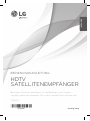 1
1
-
 2
2
-
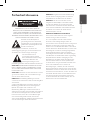 3
3
-
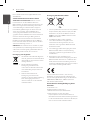 4
4
-
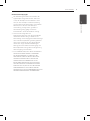 5
5
-
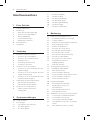 6
6
-
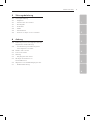 7
7
-
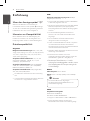 8
8
-
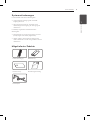 9
9
-
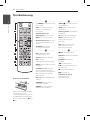 10
10
-
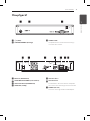 11
11
-
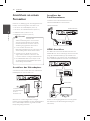 12
12
-
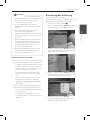 13
13
-
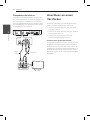 14
14
-
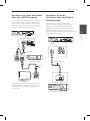 15
15
-
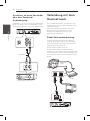 16
16
-
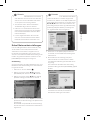 17
17
-
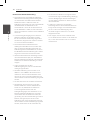 18
18
-
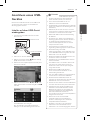 19
19
-
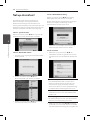 20
20
-
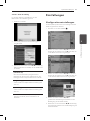 21
21
-
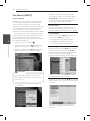 22
22
-
 23
23
-
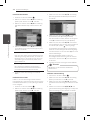 24
24
-
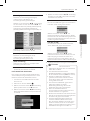 25
25
-
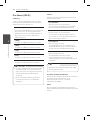 26
26
-
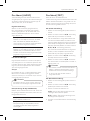 27
27
-
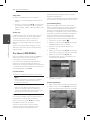 28
28
-
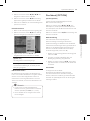 29
29
-
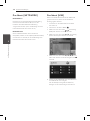 30
30
-
 31
31
-
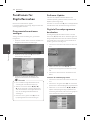 32
32
-
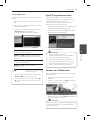 33
33
-
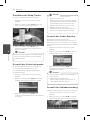 34
34
-
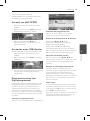 35
35
-
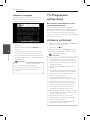 36
36
-
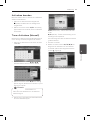 37
37
-
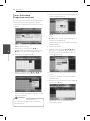 38
38
-
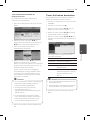 39
39
-
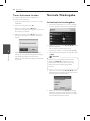 40
40
-
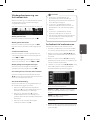 41
41
-
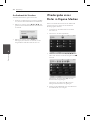 42
42
-
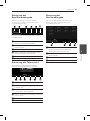 43
43
-
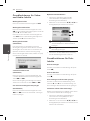 44
44
-
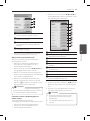 45
45
-
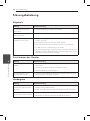 46
46
-
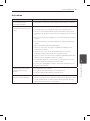 47
47
-
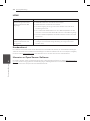 48
48
-
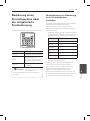 49
49
-
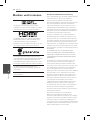 50
50
-
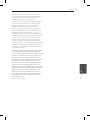 51
51
-
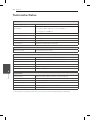 52
52
-
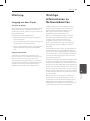 53
53
-
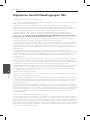 54
54
-
 55
55
-
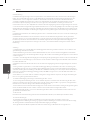 56
56
-
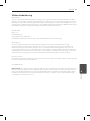 57
57
-
 58
58
-
 59
59
-
 60
60